Ghé thăm các diễn đàn nhiếp ảnh như www.nghethuatnhiepanh.com hay www.vnphoto.net không những khiến bạn say mê với những bức ảnh bình dị đầy sức sống mà còn khiến bạn bất ngờ bởi những khung hình đẹp được sáng tạo bằng những chiêu đơn giản.
Thế giới ảnh số phong phú cho phép bạn làm rất nhiều việc khác như chụp ảnh toàn cảnh hay xử lý ảnh để đưa lên diễn đàn.
Ghép ảnh toàn cảnh
Kỹ thuật chụp ảnh góc nhìn rộng Panorama cho phép bạn thực hiện “chiêu lia máy” theo chiều ngang hoặc thẳng đứng rồi chụp liên tục các bức ảnh để có thể lấy hết được toàn cảnh mong muốn. Sau khi đã có những bức ảnh, bạn sẽ ghép các bức ảnh rời thành một bức ảnh toàn cảnh duy nhất. AutoStich là một trong những tiện ích nhỏ, nhẹ mà rất nhiều người thích ảnh số dùng ghép ảnh thay cho Photoshop.
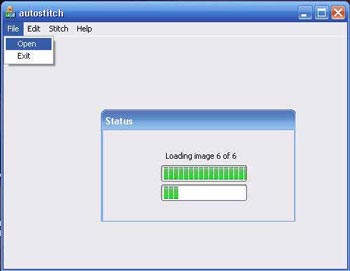
Hình 1
Trong bài viết tôi sử dụng máy ảnh Canon A610, không phải là một model mới nhưng phổ biến. Để chụp ảnh kỹ thuật Panorama, bạn chọn chế độ chụp có biểu tượng
Khi đó trên màn hình sẽ chia làm 2 phần: Phần bên trái là khung hình bạn đang chuẩn bị chụp (tạm gọi là khung 1) và phần bên phải là khung hình chụp sau khi lia máy tiếp theo (tạm gọi là khung 2). Sau khi chụp xong khung 1, bạn quay máy đi một góc nhất định và theo dõi xem các đối tượng trong khung 2 - phần tiếp xúc khung 1 - cần có những vị trí tương đối giống nhau rồi bạn chụp khung hình 2. Cứ như vậy cho tới khi thu được toàn bộ khung hình, như vậy bạn đã có những bức ảnh cơ bản để tạo ảnh toàn cảnh Panorama.
Tiếp theo bạn sử dụng đường dẫn sau đây để download tiện ích dùng thử AutoStitch với dung lượng chỉ 0,98 MB http://cs.ubc.ca/%7Embrown/autostitch/autostitch.zip.
Bạn giải nén file tải về để lấy file chạy của chương trình: autostitch.exe. Bạn hãy tạo shortcut trên desktop để có thể dễ dàng thao tác.
Bạn nhấp đúp chuột vào file chạy để kích hoạt chương trình. Trên giao diện AutoStitch, bạn chọn File > Open rồi chọn toàn bộ các ảnh “đơn lẻ” dùng tạo ảnh Panorama bạn đã chụp được (xem Hình 1).
Ngay lập tức chương trình sẽ phân tích các điểm giống nhau giữa các ảnh và chỉ chốc lát bạn sẽ thu được ảnh Panorama cơ bản mà không cần phải thực hiện thêm một thao tác nào khác.
Sau khi ảnh Panorama được tạo ra mặc định nó sẽ được hiển thị qua chương trình Windows Picture and Fax Viewer để bạn có thể chiêm ngưỡng. Ở rìa các bức ảnh có thể tồn tại những vùng ảnh bị đen. Bạn hãy sử dụng công cụ cắt ảnh của Microsoft Paint hoặc công cụ Crop đơn giản trong Photoshop để thu được bức ảnh đẹp nhất.
Để bức ảnh đẹp hơn, bạn có thể dành chút thời gian tìm hiểu cách tinh chỉnh các thông số trong mục Edit > Options như kích thước ảnh, chế độ Render, các chế độ cắt xén ảnh...
Đổi cỡ ảnh theo yêu cầu diễn đàn
Khi tham dự vào một số diễn đàn, bạn chỉ được phép gửi bức ảnh có độ phân giải tối đa 800 x 800 và dung lượng vài trăm KB. Batch Image Resizer là một tiện ích nhỏ cho phép bạn có thể đổi cỡ hàng loạt ảnh theo yêu cầu. Bạn tải Batch Image Resizer (http://anonym.to/?http://www1.enfull.com/download5.asp?id=1177&key=key2) và cài đặt vào máy tính.
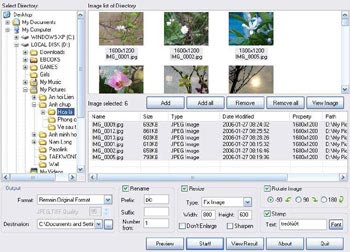
Hình 2
- Bạn khởi động chương trình qua shortcut có trong đường dẫn Start > All Programs > Batch Image Resizer. Trên giao diện của chương trình bạn thấy cửa sổ làm việc chia làm 4 vùng ứng với 4 quá trình sử dụng khác nhau mà bạn sẽ thực hiện sau đây (xem hình 2):
+ Chọn thư mục chứa các ảnh cần thay đổi kích thước trong vùng cửa sổ Select Directory.
+ Kết hợp phím Ctrl hoặc phím Shift với chuột trái để chọn lựa tấm ảnh mà bạn muốn thay đổi kích thước rồi nhấn nút Add. Ngoài ra, bạn có thể nhấn View Image để xem ảnh rõ nét hơn và nhấn Remove/Remove all để loại bỏ các bức ảnh bạn chọn.
+ Thay đổi các thông số trong vùng cửa sổ còn lại của giao diện Batch Image Resizer qua các mục Output (lựa chọn định dạng và thư mục chứa ảnh sau khi thay đổi kích thước), Rename (thay đổi tên theo quy tắc bạn lựa chọn), Rotate Image (quay ảnh theo các góc xác định) và Stamp (chèn thêm đôi chút thông tin về ảnh).
- Sau khi đã tinh chỉnh các thông số, bạn nhấn Preview kết hợp phím Space để coi trước kết quả. Sau đó bạn nhấn Start và đợi trong giây lát. Giờ thì bạn hãy vào thư mục đã lựa chọn trong mục Output > Destination để xem lại kết quả. Đã tới lúc bạn chia sẻ tác phẩm với các thành viên trong diễn đàn rồi đó!
NGUYỄN NAM LONG
 Công nghệ
Công nghệ  AI
AI  Windows
Windows  iPhone
iPhone  Android
Android  Học IT
Học IT  Download
Download  Tiện ích
Tiện ích  Khoa học
Khoa học  Game
Game  Làng CN
Làng CN  Ứng dụng
Ứng dụng 















 Linux
Linux  Đồng hồ thông minh
Đồng hồ thông minh  macOS
macOS  Chụp ảnh - Quay phim
Chụp ảnh - Quay phim  Thủ thuật SEO
Thủ thuật SEO  Phần cứng
Phần cứng  Kiến thức cơ bản
Kiến thức cơ bản  Lập trình
Lập trình  Dịch vụ công trực tuyến
Dịch vụ công trực tuyến  Dịch vụ nhà mạng
Dịch vụ nhà mạng  Quiz công nghệ
Quiz công nghệ  Microsoft Word 2016
Microsoft Word 2016  Microsoft Word 2013
Microsoft Word 2013  Microsoft Word 2007
Microsoft Word 2007  Microsoft Excel 2019
Microsoft Excel 2019  Microsoft Excel 2016
Microsoft Excel 2016  Microsoft PowerPoint 2019
Microsoft PowerPoint 2019  Google Sheets
Google Sheets  Học Photoshop
Học Photoshop  Lập trình Scratch
Lập trình Scratch  Bootstrap
Bootstrap  Năng suất
Năng suất  Game - Trò chơi
Game - Trò chơi  Hệ thống
Hệ thống  Thiết kế & Đồ họa
Thiết kế & Đồ họa  Internet
Internet  Bảo mật, Antivirus
Bảo mật, Antivirus  Doanh nghiệp
Doanh nghiệp  Ảnh & Video
Ảnh & Video  Giải trí & Âm nhạc
Giải trí & Âm nhạc  Mạng xã hội
Mạng xã hội  Lập trình
Lập trình  Giáo dục - Học tập
Giáo dục - Học tập  Lối sống
Lối sống  Tài chính & Mua sắm
Tài chính & Mua sắm  AI Trí tuệ nhân tạo
AI Trí tuệ nhân tạo  ChatGPT
ChatGPT  Gemini
Gemini  Điện máy
Điện máy  Tivi
Tivi  Tủ lạnh
Tủ lạnh  Điều hòa
Điều hòa  Máy giặt
Máy giặt  Cuộc sống
Cuộc sống  TOP
TOP  Kỹ năng
Kỹ năng  Món ngon mỗi ngày
Món ngon mỗi ngày  Nuôi dạy con
Nuôi dạy con  Mẹo vặt
Mẹo vặt  Phim ảnh, Truyện
Phim ảnh, Truyện  Làm đẹp
Làm đẹp  DIY - Handmade
DIY - Handmade  Du lịch
Du lịch  Quà tặng
Quà tặng  Giải trí
Giải trí  Là gì?
Là gì?  Nhà đẹp
Nhà đẹp  Giáng sinh - Noel
Giáng sinh - Noel  Hướng dẫn
Hướng dẫn  Ô tô, Xe máy
Ô tô, Xe máy  Tấn công mạng
Tấn công mạng  Chuyện công nghệ
Chuyện công nghệ  Công nghệ mới
Công nghệ mới  Trí tuệ Thiên tài
Trí tuệ Thiên tài